Jak defragmentovat disk v systému Windows 7
Defragmentace souborového systému - tato fráze je zcela spokojena všemi uživateli od počátku vývoje informatiky na světě. Na každém počítači je téměř nevypočitatelný počet souborů, které mají všechny druhy rozšíření, které plní různé úkoly. Tyto soubory však nejsou statické - jsou během operačního systému natrvalo smazány, zaznamenávány a měněny. Kapacita pevného disku v šíření je vyplněna soubory, protože počítač utrácí více zdrojů než je potřeba.
Defragmentace pevného disku je navržena tak, aby maximalizovala uspořádání nahraných souborů. Jejich součásti, které se nacházejí na různých místech, jsou vzájemně spojeny co nejblíže, což znamená, že operační systém využívá mnohem méně zdrojů k jejich zpracování a fyzické zatížení na pevném disku je výrazně sníženo.
Obsah
Defragmentování připojených disků v systému Windows 7
Defragmentace se doporučuje pouze u disků nebo diskových oddílů, které jsou trvale používány. Konkrétně se jedná o systémový oddíl, stejně jako disky s množstvím malých souborů. Defragmentace kolekce filmů a hudby s více gigabajty jednoduše nepřidává rychlost, ale pouze vytváří zbytečné zatížení pevného disku.
Defragmentace může být prováděna buď dodatečným softwarem nebo systémovými nástroji.
Pokud uživatel z nějakého důvodu nechce nebo nemůže použít standardní defragmentaci v operačním systému Windows 7, existuje obrovský výběr specializovaného softwaru, který optimalizuje disky pro zlepšení výkonu počítače. V tomto článku budeme zvažovat tři nejoblíbenější programy.
Metoda 1: Defragmentace disku Auslogics
Jeden z nejpopulárnějších programů, který je navržen tak, aby defragmentoval a optimalizoval souborový systém na jakémkoli typu média. Má klasický design, jasné rozhraní a velké množství pozitivních recenzí.
- Stáhnout Auslogics Disk Defrag . Po stažení souboru instalace poklepejte na jeho otevření. Pečlivě si prostudujte každou položku, abyste se vyhnuli nechtěným programům.
- Po dokončení instalace se program otevře. Hlavní menu se okamžitě objeví v našich očích. Skládá se ze tří hlavních částí:
- Seznam médií, které jsou aktuálně k dispozici pro defragmentaci;
- ve středu okna je disková mapa, která v reálném čase ukáže změny provedené programem během optimalizace;
- v dolní části tabulek je na vybrané části nejrůznější informace.
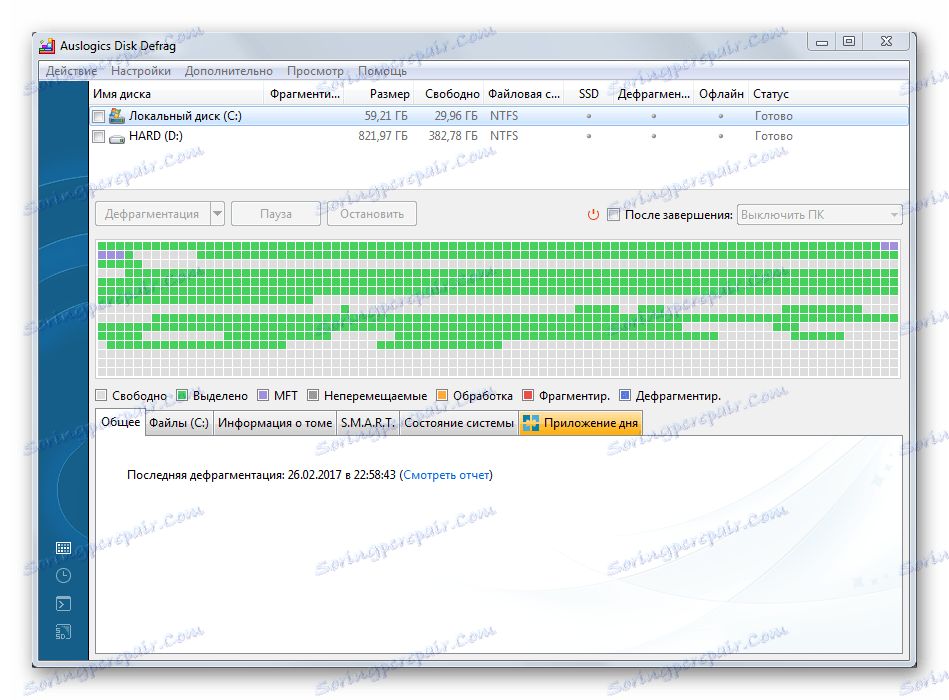
- Klepněte pravým tlačítkem na oddíl, který chcete optimalizovat, av rozevírací nabídce vyberte položku "Defragmentace a optimalizace" . Program analyzuje tuto sekci a začne pracovat na souborovém systému. Doba trvání operace závisí na stupni plnosti disku a jeho celkové velikosti.
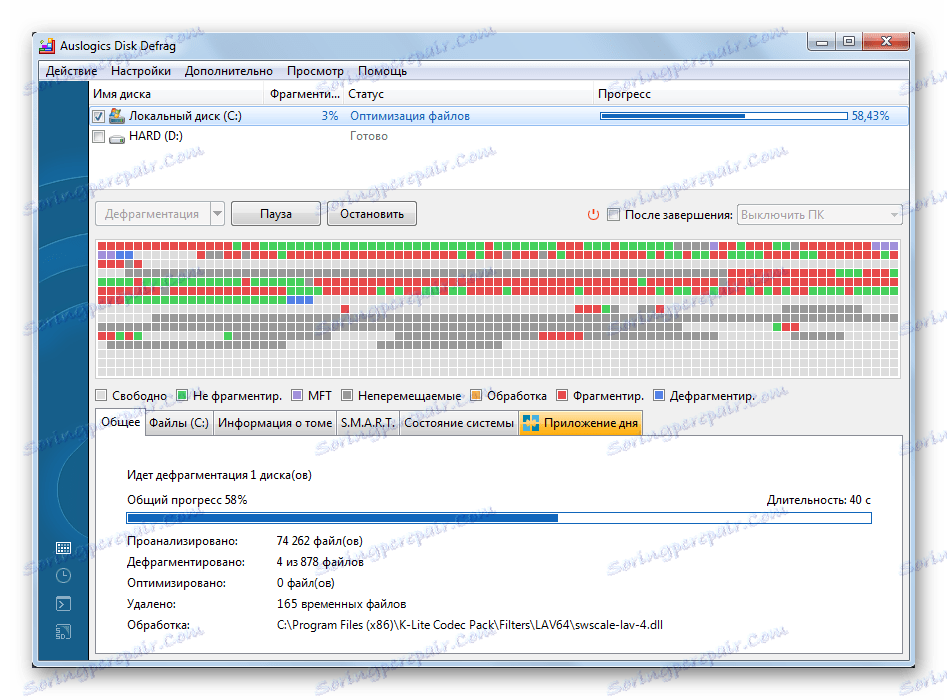
Metoda 2: inteligentní defragmentace
Futuristický design je kombinován s výkonnou funkcí, která bez problémů analyzuje všechny disky, poskytuje uživateli podrobné informace a poté optimalizuje požadované oddíly podle daného algoritmu.
- Začněte Smart Defrag musíte jej stáhnout, nainstalovat jej dvojitým kliknutím. Opatrně odstraňte všechny kontrolky.
- Po instalaci běží sám. Rozhraní je velmi odlišné od předchozí verze, zde je pozornost věnována zvlášť každé sekci. Interakce s vybranou sekce probíhá prostřednictvím velkého tlačítka v dolní části hlavního okna. Odškrtávame, vybereme potřebné sekce pro optimalizaci a pak klikněte na pravé tlačítko velkého tlačítka na šipku. V rozevírací nabídce vyberte možnost "Defragmentovat a optimalizovat" .
- Otevře se následující okno, ve kterém, podobně jako předchozí program, bude zobrazena mapa disku, kde bude uživatel schopen sledovat změny v systému souborů diskových oddílů.
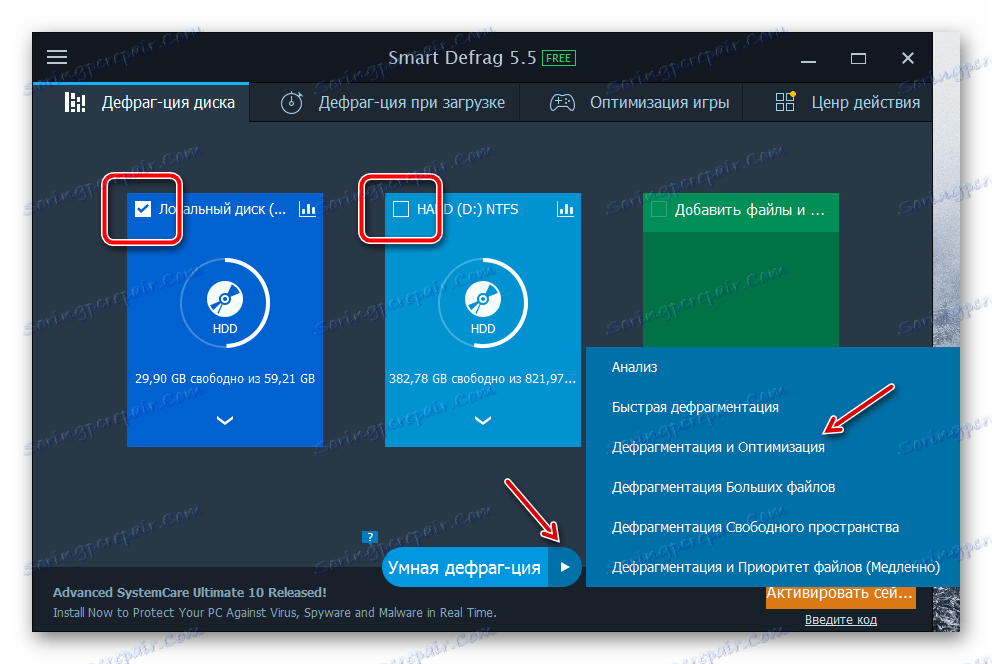
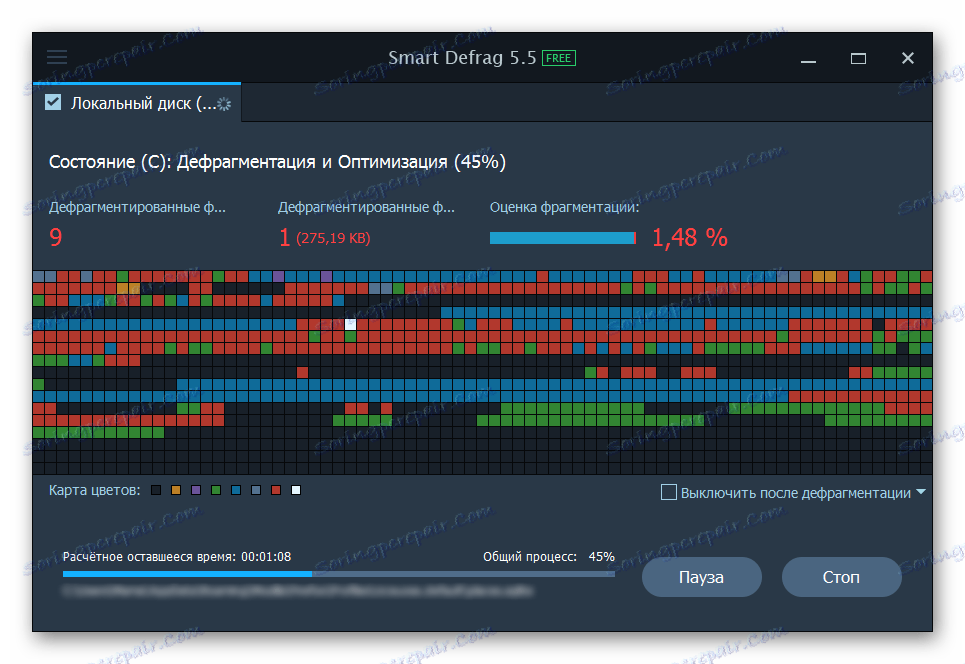
Metoda 3: Defraggler
Známý defragmenter, který je známý svou jednoduchostí a rychlostí, a současně je mocným nástrojem pro uvedení systému souborů do pořádku.
- Stáhněte instalační balíček Defraggler . Spusťte jej podle pokynů.
- Po dokončení instalace otevřete program pomocí zástupce z pracovní plochy, pokud se neotevřel. Uživatel uvidí velmi známé rozhraní, které již bylo v prvním programu splněno. Pracujeme analogicky - ve vybrané části klikneme pravým tlačítkem myši, v rozevírací nabídce vybereme položku "Defragmentace disku" .
- Program zahájí defragmentaci, což chvíli trvá.
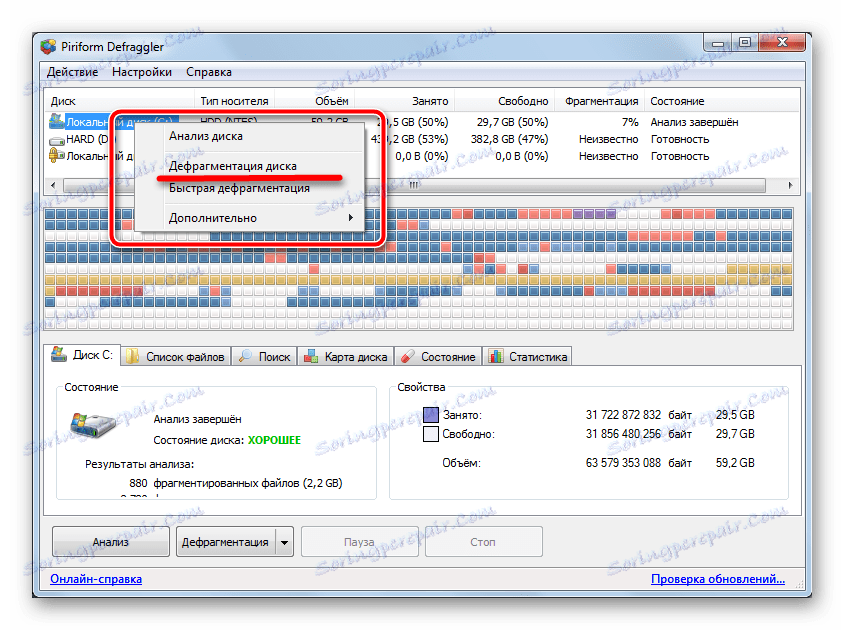
Metoda 4: Použijte standardní defragmentaci systému Windows
- Na ploše poklepejte na ikonu "Tento počítač" a otevře se okno, ve kterém budou zobrazeny všechny pevné disky, které jsou momentálně připojeny k počítači.
- Dále musíte vybrat disk nebo oddíl, se kterým budeme pracovat. Vzhledem k nejčastější práci v defragmentaci vyžaduje systémový oddíl, je to také disk "(C :)" . Umístěte kurzor na něj a klepněte pravým tlačítkem myši na místní kontextovou nabídku. V něm budeme mít zájem o poslední položku "Vlastnosti" , kterou je třeba jednou kliknout levým tlačítkem myši.
- V otevřeném okně otevřete kartu "Nástroje" a potom v bloku "Disk Defragmenter" klikněte na tlačítko "Spustit defragmentaci ..." .
- V otevřeném okně se zobrazí pouze disky, které lze v současné době analyzovat nebo defragmentovat. Pro každý disk ve spodní části okna jsou k dispozici dvě tlačítka, která zajišťují základní funkce tohoto nástroje:
- "Analyzovat disk" - bude určeno procento fragmentovaných souborů. Jejich počet se uživateli zobrazí, na základě těchto údajů dospěje k závěru, že je nutné optimalizovat disky.
- "Defragmentace disku" - spustí proces organizování souborů ve vybrané oblasti nebo disku. Chcete-li spustit defragmentaci současně na několika discích, podržte stisknuté tlačítko "CTRL" na klávesnici a pomocí levého tlačítka vyberte požadované prvky.
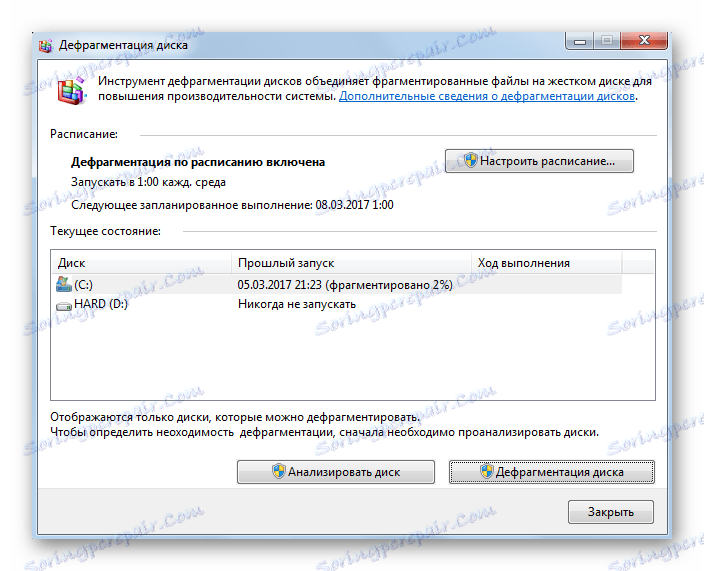
- V závislosti na velikosti a velikosti souboru vybraného oddílu / oddílů a procentu fragmentace může optimalizace trvat od 15 minut až po několik hodin. Po úspěšném dokončení operačního systému oznámí v pracovním okně nástroje standardním pípnutím a upozorněním.
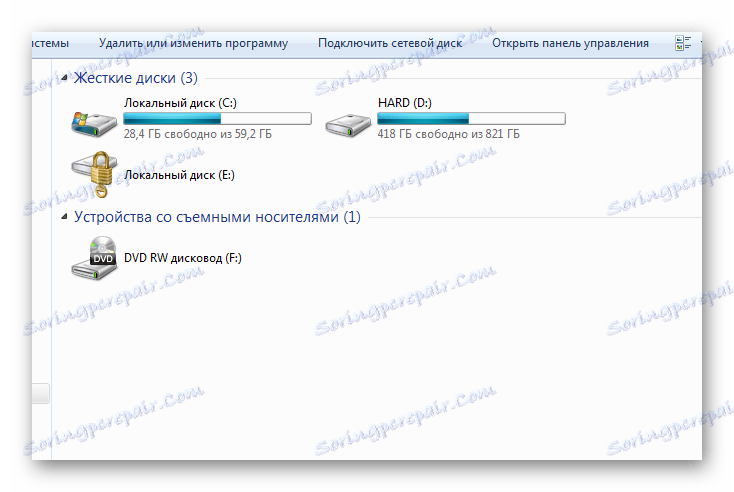

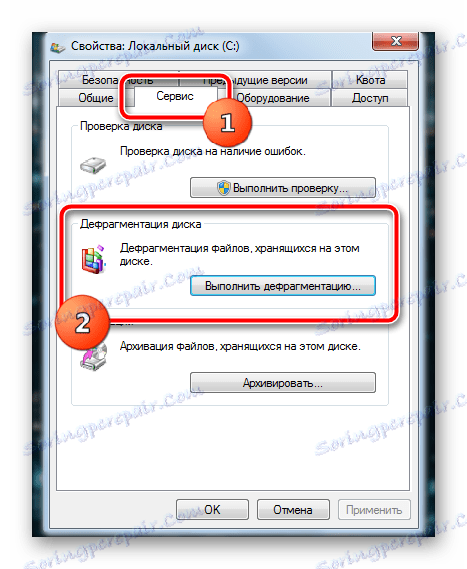
Defragmentace je žádoucí, pokud procento analýzy přesahuje 15% pro systémovou partition a 50% pro zbytek. Neustálé udržování pořadí v umístění souborů na discích pomůže podstatně urychlit reakci systému a zvýšit efektivitu práce uživatele v počítači.